
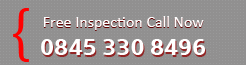

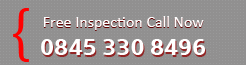

Формула ВПР (вертикальный просмотр) в Excel — это одна из самых популярных функций среди пользователей, работающих с большими массивами данных. Она предназначена для поиска значений в таблицах, чтобы извлекать и возвращать нужные данные из заданной области. Понимание и правильное использование формулы ВПР может значительно облегчить работу с данными и повысить эффективность обработки информации.
Суть формулы ВПР заключается в том, что она позволяет быстро находить определённое значение в первой колонке заданного массива данных, после чего возвращает значение из указанного столбца той же строки. Это делает ВПР незаменимым инструментом для сопоставления и интеграции информации из сложных и обширных наборов данных. Особенно это полезно для анализа данных клиентов, сотрудников или продуктов, когда необходимо быстро найти общую информацию по уникальному идентификатору, такому как имя клиента или ID продукта.
Давайте подробнее разберём синтаксис формулы: ВПР(искомое_значение; таблица; номер_столбца; [интервальный_просмотр]). Переменная искомое_значение представляет собой то, что требуется найти, и может быть конкретным числом, текстом или ссылкой на ячейку. Переменная таблица — это диапазон ячеек, среди которых проводится поиск. Важно отметить, что искомое_значение всегда должно находиться в первой колонке указанного диапазона. Переменная номер_столбца задаёт, какой номер столбца из указанного диапазона будет возвращён. Наконец, переменная интервальный_просмотр указывает, следует ли искать точное совпадение (ЛОЖЬ) или приблизительное (ИСТИНА). Использование ложного значения для интервального_просмотра обеспечивает точное соответствие, что предпочтительно в случае необходимости строгого поиска.
Использование формулы ВПР требует, чтобы данные были аккуратно организованы. Процесс начинается с сортировки первой колонки вашего диапазона по возрастанию, особенно если собираетесь использовать приблизительное совпадение. Столбец с искомым значением должен содержать уникальные или почти уникальные записи, такие как идентификационные номера продуктов. Это снижает вероятность получения неправильных данных, особенно когда ведётся работа с большими массивами данных.
Рассмотрим практическое применение функции. Представьте, что у вас есть таблица с данными, содержащая список сотрудников. Вам нужен быстрый способ найти фамилию сотрудника по его идентификационному номеру. В этом случае вы задаёте идентификационный номер в качестве искомого значения, указываете всю таблицу в поле таблицы, вводите номер столбца, из которого нужно извлечь информацию, например, столбец с фамилиями, и используете интервальный_просмотр со значением ЛОЖЬ для точного совпадения. Это позволяет быстро и легко извлечь нужные данные.
Однако не всегда всё идёт гладко. При работе с ВПР частыми ошибками пользования могут стать ошибка #Н/Д или неверные результаты. Наиболее распространенные причины — это отсутствие искомого значения в таблице или неверно указанный диапазон. Также необходимо учитывать, что формула чувствительна к порядку столбцов — если номер столбца указан неверно, функция может вернуть неправильное значение или вовсе не сработать. Перед использованием убедитесь, что данные в диапазоне актуальны и правильно расположены.
Еще одно важное замечание: для оптимального использования формулы рекомендуется комбинировать её с другими функциями Excel. Например, функция ЕСЛИОШИБКА поможет скрыть возможные ошибки, возвращая сообщение Не найдено или другое пользовательское сообщение, вместо стандартной ошибки #Н/Д. Это улучшит визуальное восприятие данных и сделает таблицы более читаемыми. На случай, если ВПР ограничивает вас в функционале, особенно если нужна работа с несколькими критериями, может быть полезно обратить внимание на альтернативные подходы, такие как использование функций ИНДЕКС и ПОИСКПОЗ. Они предлагают большую гибкость и могут быть использованы для более сложных задач.
Формула ВПР остаётся одним из самых полезных инструментов в Excel, способных значительно облегчить работу с данными и повседневные задачи в аналитике. Навык её использования полезен как для начинающих пользователей, так и для опытных аналитиков, стремящихся улучшить свои навыки работы с электронными таблицами.
" I am very happy with the service Jamie
is providing. Good time-keeping and best mannered person. "
Mrs P Bhojani
NW9 9RL
" Representative arrived on time and date
as per contract agreement.
Have recommended the Company to others.
"
Trinidad Roti Shop
NW10 8SE
" Very polite and helpful
Good survey
Reasonable prices
. "
Sonal Nayee
WC1H 9 NT
"On the one occasion that I had a problem
between James’ regular visits, he came out that evening to deal with it promptly and efficiently. "
Dee Greenall
Clavering Essex
"Consider good value for money
Would use service again
Would recommend to others
The treatment was a success
Premises left clean and tidy
Arrived prepared with necessary equipment
There were no problems with the treatment used
The treatment could not have been improved.
"
Ken Mokiibi
NW6 7SX
" Consider good value for money
Would use service again
Would recommend to others
The treatment was a success
Premises left clean and tidy
Arrived prepared with necessary equipment
There were no problems with the treatment used.
"
Dawn Martin
NW9
" Would recommend highly
Professional and polite service.
"
Rosanna Thomas
NW10 0TG